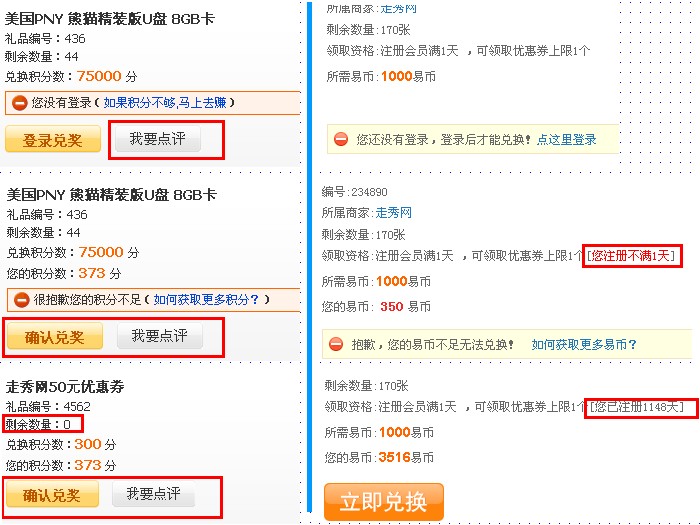标题这句话,正着读或者倒着念,都可以。
用户接触到一个产品,往往是这样的一个路径,
点击图标/输入网址,首先感受到的是产品的色彩,他是白色纯净的还是橘红热闹的。这是视觉设计师的功劳,是用户最先感知的部分;
接着看到的是排列好的界面,这里是促销展示,那里是商品排列,那里是操作入口,那里是一段文案提示。这是界面设计师的功劳,是用户其次感知的部分;
再接着点击了一个商品图片或者操作入口,进入到商品详情页面,或者打开了输入表单,键盘被弹起来。这是交互设计师的功劳,是用户接着感知的部分;
再继续,用户不断的被引导操作,完成一项项任务,这是常见意义上产品经理的功劳。
这一切构成了我们常见意义上的产品。场景设计(用户任务)和功能设计、交互设计、界面设计、视觉设计。
上面是用户对产品的感知路径,而实际上,产品的设计路径是完全相反的。
首先,要做场景的设计。观察与分析用户的需求,拆分出用户任务,进一步设计相应的功能来满足用户的需求/任务。
其次,针对任务的拆分来设计流程引导,第一步做什么,第二步做什么,完成不同的任务。
第三,细分到每一步中,用怎样的界面来表达,要表达哪些元素,这些元素如何展示出来。
第四,对每个界面的每个元素用有品位的视觉做表达。
这是一个非常有趣的值得思考的现象。用户是个感性的动物,他对产品的第一印象,来自于感性的色彩、界面、文字;而产品则是个理性的产物,构成产品的核心是理性的分析与模式的构建。
设计的看上去很好看的产品,往往并不能走很远,因为架构与模式不对;架构与模式很好的产品,又往往设计的并不好看。被流传的产品,是两者相结合的产物。
于是,这必须要求,理性的产品需要具备感性的审美,感性的设计师需要具备理性的思维。
换句话说,不管是产品还是设计师都需要有讲故事的能力,能够清晰明确的在脑海中有场景感。
总结起来看,
1、产品设计的过程就是一个讲故事的过程。
先要讲好一个故事,然后把这个故事用计算机语言表达出来。
比如,我们要向朋友推荐一个司机的时候,我会说,这个司机长的很帅、开车技术很好、车也很好、很多人都坐过他的车。
我们用语言表达的时候,并不难,因为我们就是讲着话长大的。语言的传播是多维度的,用词、语调,都能很好的帮助我们表达想法。
然而,计算机语言中的故事表达就难很多,尤其是在仅用图形和色彩,也就是界面来做表达的时候。用户所见的界面是有限的,表达的内容是要很多的,你首先需要对内容做排序,其次要做排列,然后再思考用什么形式表达,这确实是一件很有挑战的事情。
这是产品设计最难的地方。这个思维,产品需要具备,设计师更需要具备。不具备这个思维的设计师永远都做不出有灵性的界面。
2、交互设计与界面设计是在用逻辑表达来讲一个故事,而视觉设计则是在用视觉语言解决逻辑问题。
不论是交互的设计、界面的设计、视觉的设计,都是要解决问题,不是为了美,美是品位的一种体现,解决问题才是重点。
3、大多数时候,解决问题与品位被割裂了。
在大多数设计师的心里与行动中,解决问题是产品经理的事情,我要做的是有品位。而在大多数产品经理的心里与心动中,品位是设计师的事情,我要做的是解决问题。
这是扭曲的根源,是狭隘的分工导致的恶果。
4、更多的时候,产品与设计师是被自己禁锢了的。
从用户场景出发,先思考如何最优的满足用户需求,然后再思考技术如何实现,而不是倒过来。
这句话,肯定会有很多人会觉得不对。因为,我思考了一个方案,技术不能实现,那不是白扯吗,你还催着我上线呢?
但是,我要说的是,这是一种正确的思维方式。在开始思考的时候,不能禁锢自己,人脑被禁锢的久了,就会越来越狭隘。永远,不要禁锢自己的想象力。
5、同样的道理,市场要有产品的思维,运营要有市场的想法
这是一句废话。
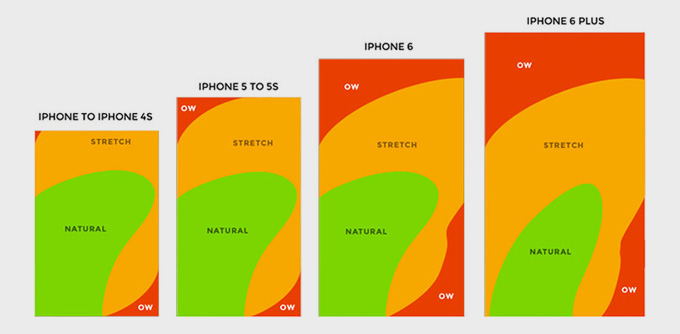
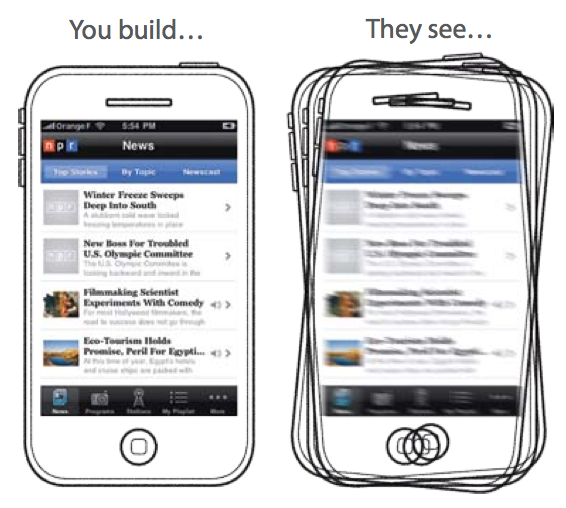
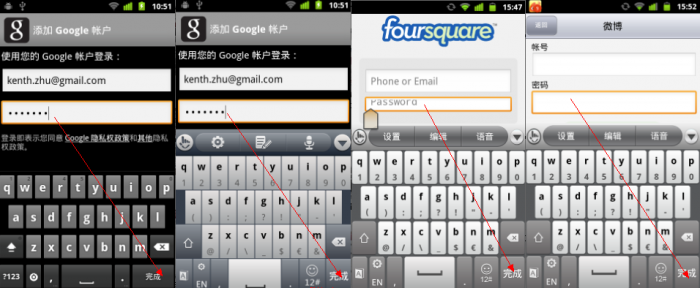
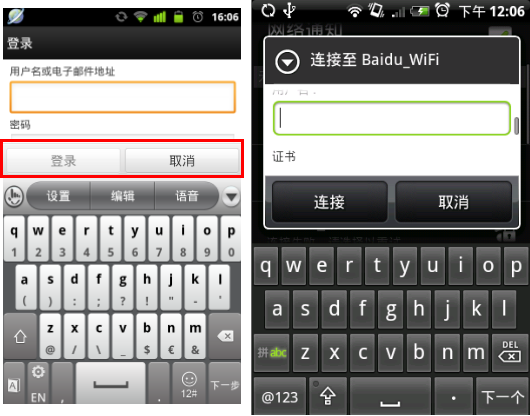 其实,在iphone的应用设计上也会存在这个问题,但是没有android严重。而iphone系统本身也试图教育用户利用软键盘右下角的“Join”按钮及其变种来完成表单提交的,不过,过多的小白用户还是一样迷茫….随着iphone机器的普及,这种用户会越来越多,也许是时间该考虑一下他们了
其实,在iphone的应用设计上也会存在这个问题,但是没有android严重。而iphone系统本身也试图教育用户利用软键盘右下角的“Join”按钮及其变种来完成表单提交的,不过,过多的小白用户还是一样迷茫….随着iphone机器的普及,这种用户会越来越多,也许是时间该考虑一下他们了
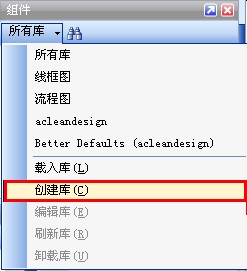
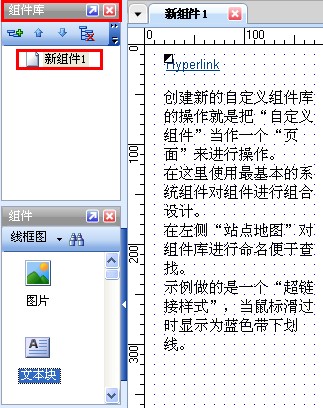
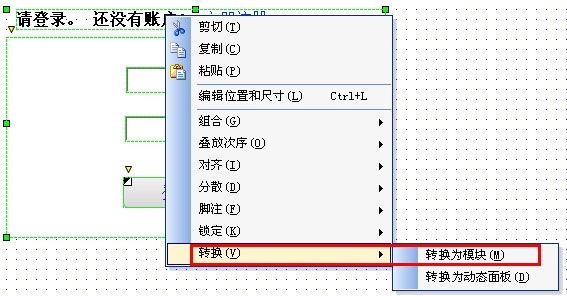
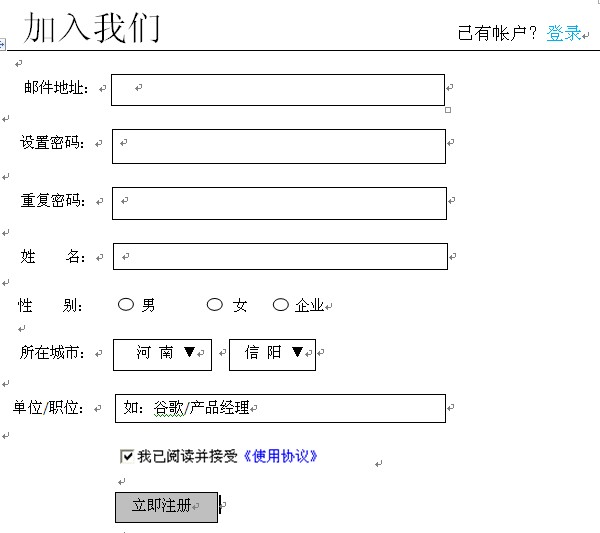
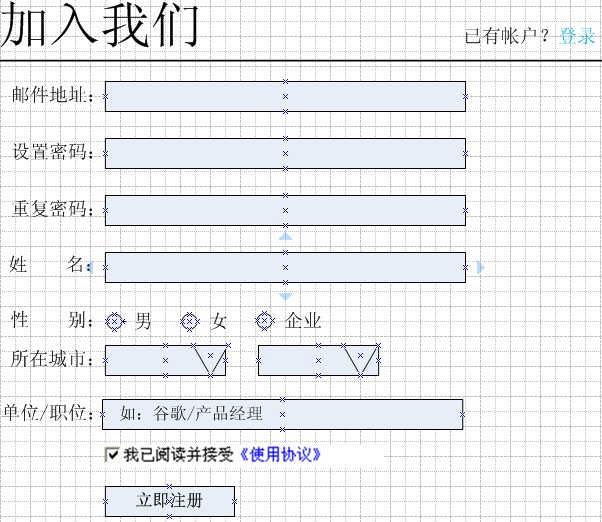
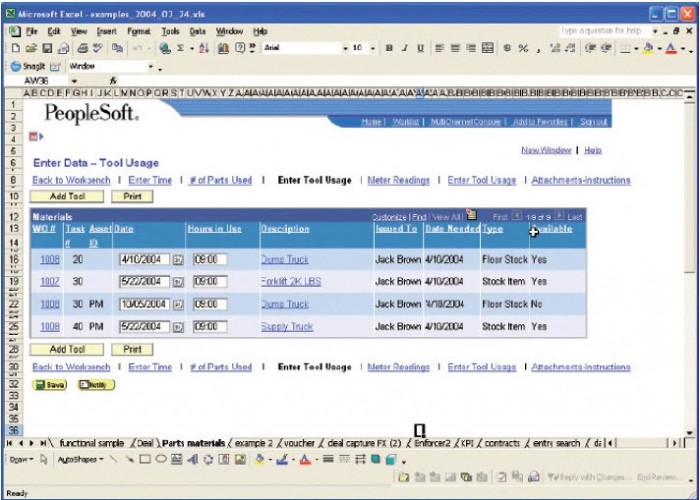 (这张图来自Yahoo中国)
(这张图来自Yahoo中国)
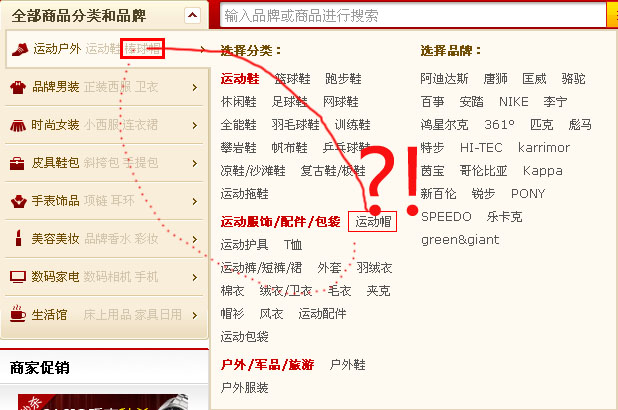 QQ商城的这个主导航在Tab页签的标题上显示的形式是“一级分类标题+二级分类推荐”的形式。
QQ商城的这个主导航在Tab页签的标题上显示的形式是“一级分类标题+二级分类推荐”的形式。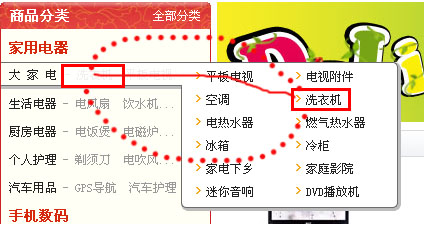 其实跟QQ商城差不多,只不过样式上做的难看点….当我目标明确的奔着“洗衣机”去的时候,鼠标所到之处弹层出现了一级分类“大家电”下的所有二级类。同时,“洗衣机”、“平板电视”这2个处在Tab页签标题上的推荐二级类被覆盖了。
其实跟QQ商城差不多,只不过样式上做的难看点….当我目标明确的奔着“洗衣机”去的时候,鼠标所到之处弹层出现了一级分类“大家电”下的所有二级类。同时,“洗衣机”、“平板电视”这2个处在Tab页签标题上的推荐二级类被覆盖了。